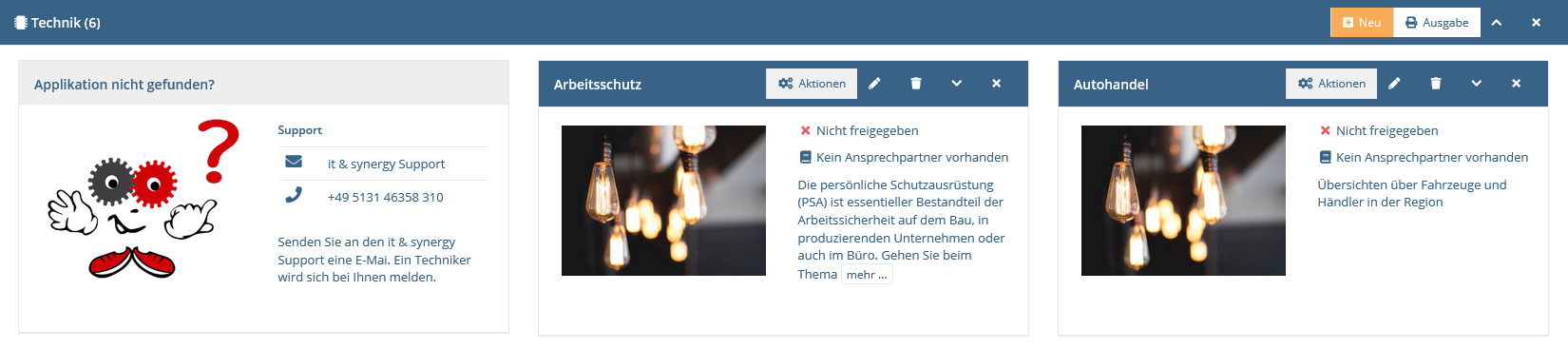Ergebnisliste der Applikationen #
Unter dem Filterbereich wird die Ergebnisliste auf Basis der Filterkriterien angezeigt. Diese gibt Ihnen, ohne Filterung, alle im System geführten Applikationen aus.
Abbildung 9 Die Ergebnisliste der Applikationen #
Die Beschreibung zu den einzelnen Applikationen in der Ergebnisliste werden von oben nach unten beschrieben.
Tabelle 5 Beschreibung der Applikation-Ergebnisliste #
| Zeile | Beschreibung |
|---|---|
| Applikationname |
Gibt den Namen der Applikation an. Dahinter befinden sich drei Symbole. Das erste gibt Ihnen drei Unterpunkte. Hier können Sie entsprechend Ihres Problems eine E-Mail versenden z.B benötigen Sie die Applikation, dann klicken Sie auf "Applikation anfordern". Das zweite Symbol öffnet die Bearbeitungsmaske. Das dritte Symbol öffnet die Löschmaske. Das zweite und dritte Symbol wird nur angezeigt wenn Sie die nötigen Rechte besitzen. |
| Applikationsbild | Zeigt das Logo bzw. das gespeicherte Bild der Applikation an. |
| Beschreibungstext |
Hier bekommen Sie Informationen über die Applikation: - Den Status der Freigabe - Den Ansprechpartner, falls vorhanden (E-Mail-Symbol wird nur angezeigt, wenn ein Ansprechpartner vorhanden ist) - Telefonnummer des Ansprechpartners (Wird nur bei vorhandenem Ansprechpartner angezeigt) |
Tipp
Sollte eine Anwendung nicht verfügbar sein, so können Sie dem Support eine E-Mail schicken und eine Anfrage bzgl. dieser Anwendung verfassen. Dafür müssen Sie nur auf das E-Mail-Feld in dem Reiter Applikation nicht gefunden? klicken.